金蝶建账的5大设置,9项日常账务处理

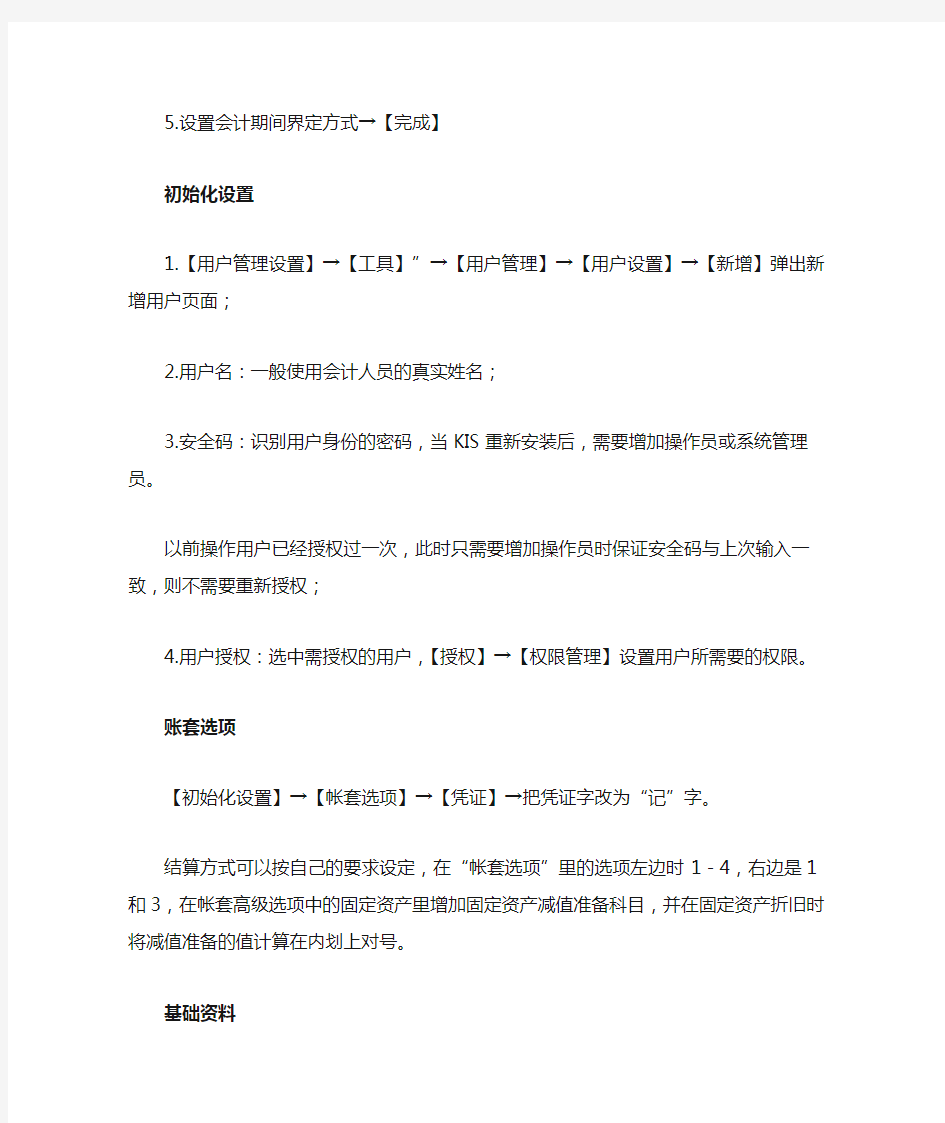
金蝶建账的5大设置,9项日常账务处理
中小企业使用金蝶财务软件的较多,结合软件使用说明和实际工作操作运用,整理了一篇从初始建账到日常的一些处理流程文章,供同行伙伴们查阅使用。
金蝶财务软件在系统初始化设置部分主要有以下五个方面:新建帐套、帐套选项、基础资料、初始数据录入和启用帐套,我们现在分别说明:
初始建账流程
在系统初始化设置部分主要有以下五个方面:新建帐套、帐套选项、基础资料、初始数据录入和启用帐套。
新建账套
会计科目结构-会计期期间(选择自然月份)-帐套启用期间(注意年中和年初建帐的区别。
1.【新建】→选择账套的存放路径→输入公司名称
2.【打开】→输入公司全称
3.【下一步】→设置公司所属行业
4.【下一步】→设置会计科目结构
5.设置会计期间界定方式→【完成】
初始化设置
1.【用户管理设置】→【工具】”→【用户管理】→【用户设置】→【新增】弹出新增用户页面;
2.用户名:一般使用会计人员的真实姓名;
3.安全码:识别用户身份的密码,当KIS重新安装后,需要增加操作员或系统管理员。
以前操作用户已经授权过一次,此时只需要增加操作员时保证安全码与上次输入一致,则不需要重新授权;
4.用户授权:选中需授权的用户,【授权】→【权限管理】设置用户所需要的权限。
账套选项
【初始化设置】→【帐套选项】→【凭证】→把凭证字改为“记”字。
结算方式可以按自己的要求设定,在“帐套选项”里的选项左边时1-4,右边是1和3,在帐套高级选项中的固定资产里增加固定资产减值准备科目,并在固定资产折旧时将减值准备的值计算在内划上对号。
基础资料
1.会计科目:【主窗口】→【会计科目】→【设置会计科目】
2.功能:设置企业会计科目
不同会计科目设置时,注意的要点各不相同,共分为四种情况:
a.一般会计科目的新增设置
上级科目代码与下级科目代码之间是根据科目结构设置的,位数来区分的,不需要加任何分隔符号,各级之间的下级科目名称不需要连带上级科目的名称。科目助记码就为方便凭证录入所设,非必输项目。
b.涉及外币业务核算的会计科目设置
如需期末调整汇率,则必须在“期末调汇”处打勾。
c.挂核算项目的会计科目设置
在会计科目中挂核算项目刻起到批量新增方式添加明细科目的效果,在会计科目下可挂多个核算项目,这些核算项目之间是平行并列关系,核算项目下不能再挂核算项目,会计科目如已挂核算项目,则不能再下设明细科目。
d.数量金额式会计科目的设置
将科目设置为“数量金额。
3.币别
【主窗口】→【币别】→【增加】
KIS同时支持固定汇率和浮动元两种处理:
固定汇率下,当发生外币业务发生时只能已起初汇率记帐
浮动汇率下则可在外币业务发生时以当时的市场利率记帐
4.核算项目
核算项目是KIS系统设置的一些特殊的项目资料,系统提供了往来单位、部门、职员三个组别,运用非常的广泛。为系统的各项操作提供了基础资料的查询和获取。
核算项目的增加:【主窗口】→【增加】
5.初始数据录入
【主窗口】→【初始数据】
a.白色记录是表示明细科目,可以直接录入
b.黄色记录是非明细科目,不可以直接录入数据,数据由下级科目汇总生成
c.绿色记录是固定资产相关科目,双击进入数据录入窗口
d.余额列的率速单元格表明该科目设置了往来业务核算,要求双击录入往来数据
注意:
1.一般科目余额:直接录入
2.外币科目的余额:注意切换录入币别
3.核算项目的科目余额:直接录入
4.数量金额辅助核算的科目:录入数量
5.固定资产期初余额录入:以卡片形式录入明细
6.往来业务核算:录入往来业务明细
注意事项
(1)录入固定资产初始数据:在录入窗口左上方的下拉框中选择固定资产科目。
(2)进入固定资产数据显示窗口.系统以列表形式显示固定资产项目,每项固定资产以一条记录显示在屏幕。
(3)初次进入时,此窗口为空白,可以单击”增加”按钮系统会弹出固定资产增加窗口,增加固定资产资料了。
(4)固定资产卡片包括三方面内容:基本入帐信息、折旧信息、本年变动数据。
(5)在期初录入的时候一般只录入基本入帐信息和折旧信息就可以,本年变动数据不用管了。
(6)录入始数据时,点击左上角“人民币”菜单,点试算平衡表启用帐套,在主窗口单击“启用帐套”,把初始化备份到某个盘上~
日常处理部分
凭证审核
1.凭证录入
点击主窗口中的【凭证】,单击【凭证】录入
在凭证录入窗口中单击【凭证录入】按钮,在这个窗口中就可以录入凭证了。首先把光标点到“摘要”输入摘要(例如:提现)→【会计科目】,输入科目代码(或者按右上角获取键和F7都可以选择会计科目,不用手工输入)→借方
金额输入数→下一个摘要输入(也可以用双“/”和第一个摘要相同)→会计科目获取科目→贷方输入金额,(也可以按CTRL+F7让借贷方自动配平)→【保存】。会自动弹出一张新的凭证,再输入下一张凭证。
在输入一半的凭证想不要了,可以按【复原】,复原键也等于【删除】。删除这张凭证。
在凭证录入的时候像【利息收入】的凭证要都做在借方,把贷方的数用红字在借方体现(先在借方输入数在按一下负号就可以了)。
在凭证录入的时候想计算数可以按【F11】。
想打印凭证时到【凭证查询】里点左上角的点【凭证】键预览,然后【打印】,
想调整距离在【凭证】里的【打印设置】来设定。
2.凭证审核
在审核之前要先在右下角【用户名】更换成审核人的名字来进行审核。
点击主窗口中的【凭证审核】,系统会弹出菜单,可以单张或成批审核,即进入凭证审核的状态,在此窗口可以进行凭证审核。此时不能进行修改,只能查看,查看完毕后可以对凭证审核并签章。
3.凭证反审核
在凭证审核后要修改这张凭证,首先要更换成审核人的名字,再点【凭证审核】点【成批审核】或【单张审核】,确定以后选中一张凭证点一下【审核】让这张凭证回到没审核之前,关闭以后更换成制单人的名字到【凭证查询】里修改或者删除这张凭证。
4.凭证过帐
在凭证处理窗口中单击【凭证过帐】按钮,按提示步骤过帐。
5.凭证查询
在凭证处理窗口中单击【凭证查询】按钮,系统弹出【凭证过滤】窗口,选择过滤条件后按【确定】,系统进入【会计分录序时簿】窗口。
6.修改已过帐凭证
A.红字冲销或补充登记
B.反过帐(CTRL+F11)再修改凭证
冲销:在【序时簿】窗口,将光标定位于要修改的凭证中,在文件菜单中选择【冲销】系统会自动生成冲销凭证,保存此凭证。
7.凭证汇总
在凭证处理窗口中单击【凭证汇总】按钮,自动汇总。
总账查询
在帐簿窗口中单击【总分类帐】按钮,按条件查询。
明细帐查询:
在帐簿窗口中单击【明细分类帐】按钮,按条件查询。
多栏帐查询:
在帐簿窗口中单击【多栏帐】按钮,增加多栏帐科目,在【多栏帐】窗口点击【新增】按钮,再点击自动编排,确定,就生成多栏帐格式。
数量金额帐:
在帐簿窗口中单击【数量金额帐】按钮,按条件查询。
报表
1.日报表
在主窗口中单击【报表】按钮,在报表窗口单击【日报表】按钮
2.试算平衡表
在主窗口中单击【报表】按钮,在报表窗口单击【试算平衡表】按钮
3.科目余额表
在主窗口中单击【报表】按钮,在报表窗口单击【科目余额表】按钮
4.自定义报表
损益表,在主窗口中单击【报表】按钮,在报表窗口单击【自定义报表】按钮,再单击【损益表】按钮,资产负债表。
在主窗口中单击【报表】按钮,在报表窗口单击【自定义报表】按钮,再单击“资产负债表】按钮
报表属性
在工具栏的【新增】按钮→单击属性菜单中的报表属性,可以设置页眉页脚里的编制单位,日期等。
工资核算
工资公式设置-工资项目:
单击工资窗口【核算方法】→单击【新增】按钮,增加【职员代码】等,有代表文字和数值的,按条件选择。
工资公式设置-工资公式,软件有给的条件来设定。
工资公式:在工资窗口中,单击【数据输入】按钮,按条件设定。
费用分配:
在工资窗口中单击【费用分配】,自动生成凭证,把这张凭证过帐。
工资报表:
在工资处理窗口中单击【报表输出】按钮,可以查看所有的工资报表。
固定资产
固定资产增加:在固定资产处理窗口,单击【变动资料录入】按钮,进入变动资料录入界面,点击【增加】按钮,录入新增的固定资产资料。
固定资产的增加和初始化大多相同,就是比初始化多了一个折旧与减值准备信息,按提示就可以输入。
减少:和增加的方式大致相同,就在减少方式的地方选择就可以了。
其他:要修改固定资产到【其他】里有变动资料,可以修改各项。
计提折旧:
在固定资产处理窗口中,单击【计提折旧】按钮,自动生成折旧凭证。
报表输出:
在固定资产处理窗口中,单击【报表输出】按钮,查看报表。
财务分析
是自动生成的财务分析,双击进入可直接查看。
出纳处理
出纳管理是KIS用于出纳理财的辅助管理系统。
定义初始期间:在主窗口中单击【维护】-【帐套选项】中设置期间。
现金余额:
在界面单击【出纳】模块,【初始设置】并选择【现金余额录入】选项,录入余额。
银行余额:
在界面单击【出纳】模块,“【初始设置】并选择【银行余额录入】选项,录入余额。
现金盘点与对帐:
在日常处理里点击【现金盘点与对帐】自动生成。
银行日记帐:
在日常处理里点击【银行日记帐】,只要在【维护】里高级选项中设置可从凭证引入日记帐,也可以打开日记帐点左上角新增一笔一笔录入进去。
可以点【文件】从凭证引入日记帐。
现金日记帐:
在日常处理里点击【银行日记帐】,只要在【维护】里高级选项中设置可从凭证引入日记帐,也可以打开日记帐点左上角新增一笔一笔录入进去可以点【文件】从凭证引入日记帐。
往来对账
单击【日常处理】里模块中【银行存款对帐】自动对帐。
余额调节表:
单击【日常处理】里模块中【余额调节表】自动生成。
往来业务核销:
在【往来】模块选择【核销往来业务】,会弹出一对话框,可以手工核销,可以自动核销。
往来对帐单:
在【往来】模块选择【往来对帐单】,会弹出一对话框,选择科目确定后,往来对帐单自动生成。
帐龄分析表:
在【往来】模块选择【帐龄分析表】,会弹出一对话框,选择科目确定后,可以查看帐龄。
期末处理
期末调汇:此功能是对公司有外币的单位设置的模块,在期末自动计算汇兑损益,生成汇兑损益凭证及期末汇率调整表。只有会计科目在事先设定为期末调
汇,才会在期末处理进行调汇。
结转损益:在【期末处理】模块选择【结转损益】软件会自动生成损益凭证,把结转损益凭证过帐。
期末结帐:在【期末处理】模块选择【期末结帐】点击【前进】系统会提示备份,备份完成后,就可以做下一个月的凭证。
【CTRL+F12】反结帐【CTRL+F11】反过帐
【CTRL+F7】自动配平借、贷方金额【F7】获取
金蝶专业版操作流程完整版
KIS专业版财务系统 培训练习
目录 KIS专业版财务系统 (1) 培训练习 (1) 第一篇:账套管理练习 (4) 练习一:建账 (4) 一、新建公司机构及账套 (4) 二、设置账套参数 (4) 三、添加用户 (6) 练习二:账套恢复与备份 (7) 第二篇:系统初始化8 (10) 练习一:公共基础资料设置 (10) 一、从模板中引入会计科目(新会计准则科目) (10) 二、设置账务处理系统参数 (10) 三、系统资料维护(基础设置) (10) 练习二:账务处理(总账)系统初始化 (25) 一、录入总账初始数据 (25) 二、试算平衡 (28) 练习三:固定资产系统初始化 (28) 一、设置系统参数 (28) 二、固定资产基础资料 (29) 三、初始数据录入 (32) 练习四:启用财务系统 (36) 练习五:出纳管理系统初始化............................................ 错误!未定义书签。 一、开设现金、银行存款出纳账 (36) 二、结束初始化 (38) 练习六:应收应付系统初始化 (38) 一、设置系统参数 (38) 二、初始数据录入 (39) 三、结束初始化 (41) 第三篇:日常业务处理8 (42) 练习一:日常账务处理练习 (42) 一、录入记账凭证 (42) 二、制作几张自动转账凭证 (45)
四、凭证其他相关操作及账簿查询 (账务处理系统) (54) 五、往来核销 (59) 六、期末处理 (60) 练习二:报表系统练习 (61) 一、查看当月广东非凡工业有限公司的资产负债表及损益表。 (64) 二、制作一张自定义内部报表并设置报表取数公式 (66) 三、选做题:以批量填充的方式制作一张货币资金表 (82) 四、特殊功能介绍 (85) 练习三:现金流量表系统练习(选做).................................... 错误!未定义书签。练习四:现金管理系统练习.. (87) 一、现金处理 (88) 二、银行存款处理 (90) 练习五:固定资产管理系统练习.......................................... 错误!未定义书签。 一、日常业务处理 (96) 二、减少固定资产: (96) 三、固定资产其他变动: (97) 四、利用“凭证管理”功能制作增加、减少固定资产的记账凭证。 (98) 五、查看固定资产清单等各种账表。 (105) 六、期末处理 (106) 练习六:工资管理系统练习 (109) 一、建立工资类别方案 (110) 二、系统参数设置 (110) 三、设置 (111) 四、工资业务 (122) 五、职员变动 (129) 六、查看各种工资报表 (131) 练习七:应收应付系统.................................................. 错误!未定义书签。 一、练习各种单据的制作 (132) 二、往来核销 (142) 三、凭证处理 (143) 四、查看往来对账单及账龄分析表等有关账表。 (146) 第四篇:期末结账2 (148)
日常业务的账务处理会计分录
会计一般日常业务的账务处理 二、按照小企业会计制度核算 1.注册资本:借:银行存款 贷:实收资本 2.从银行提取现金:借:现金 贷:银行存款 3.办理各种开张证件的费用:借:管理费用—办公费 贷:现金 4.购进办公用的设备:借:固定资产 贷:现金 每月摊分:借:管理费用—折旧费 销售费用—折旧费 贷:累计折旧 5.装修的支出:借:待摊费用 贷:现金 每月摊分:借:管理费用—装修费 贷:待摊费用 6.购买各种办公用品(例如文具)借:管理费用—办公费 贷:现金 7.购进商品:借:库存商品 贷:应付账款 8.购进商品发生的运费:借:管理费用—运费
贷:现金 9.存现金:借:银行存款 贷:现金 10.销售商品:借:应收账款 贷:主营业务收入 应交税费—应交增值税 结转销售成本:借:主营业务成本 贷:库存商品 11.为销售商品而发生的赞助费:借:销售费用—赞助费 贷:现金 12.业务出差:预借:借:其他应收款 贷:现金 报销:借:管理费用—差旅费 贷:其他应收款 13. 收客户货款:借:现金(银行存款) 贷:应收账款 14. 发货的运费:代垫:借:应收账款 贷:现金 供货方支付:借:销售费用 贷:现金
15.工人工资、社保费、职工福利费:工资: 借:管理费用 销售费用 贷:应付职工薪酬 借:应付工资—各种代支、代付费用(包括个人承担的社保费)贷:其他应付款—各种代支、代付费用(包括个人承担的社保费) 借:应付工资 贷:现金 社保费:借:管理费用—社保费 销售费用—社保费 贷:银行存款 借:其他应付款—个人承担的社保费 贷:银行存款 职工福利费:借:管理费用—职工福利费 销售费用—职工福利费 贷:应付福利费16.水电费:借:管理费用—水电费 销售费用—水电费 贷:其他应付款 借:其他应付款 贷:银行存款 17.电话费:借:管理费用—电话费
金蝶k3建账操作流程
金蝶K3 建账操作流程 K3中间层 *帐套管理 一、新建帐套 操作流程:服务器电脑-- 开始-- 程序--K3 中间层-- 帐套管理—新建按钮(白纸按钮)。 注意点:帐套号、帐套名不能重复但可修改,但帐套类型不可更改。 二、设置参数和启用帐套 操作流程:服务器电脑-- 开始-- 程序--K3 中间层-- 帐套管理—设置按钮 账套管中间层 单击左上 角 新建账套按钮 账套管中间层 输入账套号、账套名称、账 套类型及选择账套存放的 注意点: 三、备份与恢复 1、备份 操作流程:服务器电-- 开始-- 程序--K3 中间层-- 帐套管理—备份按钮 建账大约需要5—10 分钟 的时间,账套生成*.MDF 结束
a、备份路径的选择(建议可建立容易识别的路径)
b 、 备份时电脑硬盘及外部设备应同时备份 c 、 备份文件不能直接打开使用。 解释:外部设备(光盘刻录机、磁带机)。 2、 恢复 解释:当源帐套受到损坏,需打开备份文件来使用时用恢复,恢复与备份 是对应的过程。 操作流程:服务器电脑 -- 开始-- 程序--K3 中间层 -- 帐套管理—恢复按钮 四、用户管理(即可在中间层处理,亦可在客户端处理) 操作流程:(中间层)服务器电脑 -- 开始-- 程序--K3 中间层-- 帐套管理— 用户按钮。(客户端) K3 主控台—进入相应帐套—系统设置—用户管理 1、新建用户。 操作流程:(中间层)服务器电脑 -- 开始-- 程序--K3 中间层-- 帐套管理— 用户按钮—用户菜单—新建用户。 ( 客户端) K3 主控台—进入相应帐套—系统 设置—用户管理—用户按钮—用户菜单—新建用户。 注意点: a 、只能是系统管理员才可以增加人名。 b 、注意系统管理员的新增(即用户组的选择)。 2、用户授权 操作流程:(中间层)服务器电脑 -- 开始-- 程序--K3 中间层-- 帐套管理— 用户按钮—用户菜单—权限。(客户端) K3 主控台—进入相应帐套—系统设置 —用户管理—用户按钮—用户菜单—权限。 恢复账套 账套管理 中间层 选择要备份的账套,然后点击 ‘备份'图标 备份操作 账套管理 在备份操作界面选择备份的路 径 和定义备份文件的名称 账套管理 中间层 点击‘恢复' 图标,选择要恢 复的账套 恢复操作 账套管理 在恢复操作界面定义账套名称 及选择账套存放的路径 备份结束后系统自动生成 *.DBB 和 *.BAK 两个文 恢复操作结束后系统自动生成 以*.MDF 和*.LDF 两个文件组 的账套文件
日常业务的账务处理会计
日常业务的账务处理会计分录全解
会计一般日常业务的账务处理 二、按照小企业会计制度核算 1.注册资本:借:银行存款 贷:实收资本 2.从银行提取现金:借:现金 贷:银行存款 3.办理各种开张证件的费用:借:管理费用—办公费 贷:现金 4.购进办公用的设备:借:固定资产 贷:现金 每月摊分:借:管理费用—折旧费 销售费用—折旧费 贷:累计折旧 5.装修的支出:借:待摊费用 贷:现金 每月摊分:借:管理费用—装修费 贷:待摊费用 6.购买各种办公用品(例如文具)借:管理费用—办公费 贷:现金 7.购进商品:借:库存商品 贷:应付账款
8.购进商品发生的运费:借:管理费用—运费 贷:现金 9.存现金:借:银行存款 贷:现金 10.销售商品:借:应收账款 贷:主营业务收入 应交税费—应交增值税 结转销售成本:借:主营业务成本 贷:库存商品 11.为销售商品而发生的赞助费:借:销售费用—赞助费 贷:现金 12.业务出差:预借:借:其他应收款 贷:现金 报销:借:管理费用—差旅费 贷:其他应收款 13. 收客户货款:借:现金(银行存款) 贷:应收账款 14. 发货的运费:代垫:借:应收账款 贷:现金 供货方支付:借:销售费用 贷:现金
15.工人工资、社保费、职工福利费:工资: 借:管理费用 销售费用 贷:应付职工薪酬 借:应付工资—各种代支、代付费用(包括个人承担的社保费)贷:其他应付款—各种代支、代付费用(包括个人承担的社保费) 借:应付工资 贷:现金 社保费:借:管理费用—社保费 销售费用—社保费 贷:银行存款 借:其他应付款—个人承担的社保费 贷:银行存款 职工福利费:借:管理费用—职工福利费 销售费用—职工福利费 贷:应付福利费16.水电费:借:管理费用—水电费 销售费用—水电费 贷:其他应付款 借:其他应付款 贷:银行存款
金蝶专业版财务操作流程
金蝶kis专业版 财务、出纳模块操作流程文档 一、建账 首先进入账套管理, 如图: 如图: 二、进行金蝶系 统,设置基础设置。 首先,登录金蝶,如图: 进入基础设置,系统参数,设置账套启用的会计期间,如图: 设置会计科目,进入基础设置——会计科目——文件——从模板引入科目,可以将一级科目引入到系统中,如图: 引入后的界面,如图: 增加科目的二级明细,如增加其他应收款,如图: 此时,需点击,查看——选项,设置显示明细科目,如图: 往来科目需挂核算项目的设置,如应付账款挂供应商,双击应付账款科目,如图: 增加凭证字,如图: 增加核算项目,基础设置——核算项目,如录入供应商,先对供应商进行分类,如图:建好分类后,增加具体的供应商名称,如图: 录入科目初始数据,进入初始化——科目初始数据,如图: 如果账套是从9月份启用,本年累计借方、本年累计贷方分别录入1-8月份的累计发生额,期初余额录入的是8月底的期末余额。数据录入完毕后,点击平衡查看科目借贷是否平衡。 启用帐套,初始化——启用财务系统,如图: 增加用户,进入基础设置——用户管理, 三、账套处理 凭证录入,进入账务处理——凭证录入,如图: 凭证审核,进入账务处理——凭证管理,选中要审核的凭证,点审核,进入凭证后再点审核(注意:需要切换与制单人不同的用户对凭证进行审核),如图: 对凭证成批审核,如图: 凭证过账,账务处理——凭证过账,如图: 结转损益,账务处理——结转损益,如图: 结转损益生成的凭证审核,并对生成的损益凭证过账,此时整个账务处理已经完成,可以 进入报表模块查询相关的资产负债表、利润表。
资产负债表,进入报表与分析——资产负债表,如图: 利润表的查询方法同资产负债表 出纳管理 设置出纳模块的启用期间,进入基础设置——系统参数——出纳参数,如图: 录入现金、银行存款的初始数据,进入初始化——出纳初始数据,如图: 录入数据后需对科目进行平衡检查。 启用出纳系统,如图: 录入现金日记账,进入出纳管理——现金日记账,如图: 系统支持从出纳生成会计凭证,可一对一生成,也可汇总生成凭证,如图: 银行存款日记账录入方法同现金日记账,(注意:如果银行存款有多个账户,则需要选择对应的账户进行登记),如图; 银行对账单,进入出纳管理——银行对账单,系统支持将银行对账单录入到系统中,或导入excel格式的银行对账单,如图: 进行银行存款对账,如图: 银行存款与总账对账,如图: 现金对账,如图: 出纳结账,如图:
日常业务会计分录处理
日常会计分录处理: (1)收到美元资本金 借: 银行存款—美元户—吸收投资收到的现金 贷: 实收资本—XXXXX (2)资本金结汇 1、结汇入销售公司基本户 借: 银行存款—基本户—收到其他与筹资活动有关的现金贷: 银行存款—美元户—收到其他筹资活动有关的现金 2、以预付款方式结汇给总公司 借: 预付账款—总公司 贷: 银行存款—基本户—购买商品、接受劳务支付的现金(3)设立分公司支付的开办费用 借: 长期待摊费用—开办费 贷: 银行存款/ 库存现金—支付其他与投资活动有关的现金
(4)正式营业后将开办费转入期间费用(发生第一笔销售收入时为正式营业,之前为开办期) 借: 管理费用—开办费 贷: 长期待摊费用—开办费 (5)进货 5.1 取得发票的进货 借: 库存商品 应交税费—进项税额 贷: 应付账款—供应商 5.2 未取得发票的暂估入库 借: 库存商品(不含税金额) 贷: 应付账款—供应商(不含税金额) (6)付货款 借: 应付账款—供应商 贷:
银行存款—人民币账户—购买商品、接受劳务支付的现金(7)销售7.1 赊销 借: 应收账款—客户 贷: 主营业务收入 应交税费—销项税额 7.2 现售 借: 库存现金/银行存款—销售商品、提供劳务收到的现金贷: 主营业务收入 应交税费—销项税额 7.3 分期收款销售 商场扣点店销售给客人时: 借:发出商品—商场贷: 库存商品 商场通知结款时确认销售: 借:应收账款—商场
贷: 主营业务收入 贷: 应交税金—销项税额 同时结转对应的成本: 借:主营业务成本 贷: 发出商品—商场 (8)收回货款 借: 现金/银行存款—销售商品、提供劳务收到的现金贷:应收账款—客户 (9)结转销售成本 借: 主营业务成本 贷: 库存商品 10)调拨 1、销售公司非独立核算门市之间的库存调拨 借: 库存商品
金蝶软件初建账套的流程
金蝶软件在系统初始化设置部分主要有以下五个方面: 1.新建账套 2.账套选项 3.基础资料 4.初始数据录入 5.启用账套 一、新建账套 会计科目结构-会计期期间(选择自然月份)-帐套启用期间(注意年中和年初建帐的区别.。 1.【新建】→选择账套的存放路径→输入公司名称 2.【打开】→输入公司全称 3.【下一步】→设置公司所属行业 4.【下一步】→设置会计科目结构 5.设置会计期间界定方式→【完成】 初始化设置 1.【用户管理设置】→【工具】”→【用户管理】→【用户设置】→【新增】弹出新增用户页面 2.用户名:一般使用会计人员的真实姓名 3.安全码:识别用户身份的密码,当KIS重新安装后,需要增加操作员或系统管理员。
以前操作用户已经授权过一次,此时只需要增加操作员时保证安全码与上次输入一致,则不需要重新授权。 4.用户授权:选中需授权的用户,【授权】→【权限管理】设置用户所需要的权限。 二、帐套选项 【初始化设置】→【帐套选项】→【凭证】→把凭证字改为“记”字。结算方式可以按自己的要求设定,在“帐套选项”里的选项左边时1-4,右边是1和3,在帐套高级选项中的固定资产里增加固定资产减值准备科目,并在固定资产折旧时将减值准备的值计算在内划上对号。 三、基础资料 1.会计科目:【主窗口】→【会计科目】→【设置会计科目】 2.功能:设置企业会计科目 不同会计科目设置时,注意的要点各不相同,共分为四种情况:a.一般会计科目的新增设置 上级科目代码与下级科目代码之间是根据科目结构设置的,位数来区分的,不需要加任何分隔符号,各级之间的下级科目名称不需要连带上级科目的名称。 科目助记码就为方便凭证录入所设,非必输项目。 b.涉及外币业务核算的会计科目设置
金蝶k3财务软件操作使用流程
金蝶K3财务软件操作使用流程 帐套管理 一、新建帐套 操作流程:服务器电脑--开始--程序--K3中间层--帐套管理—新建按钮(白纸按钮) 注意点:帐套号、帐套名不能重复但可修改,但帐套类型不可更改 二、设置参数和启用帐套 操作流程:服务器电脑--开始--程序--K3中间层--帐套管理—设置按钮 注意点:公司名称可改,其他参数在帐套启用后即不可更改(包括总账启用期间) 易引发的错误:如果帐套未启用就使用,系统会报错"数据库尚未完成建账初始化,系统不能使用" 三、备份与恢复 1、备份 操作流程:服务器电脑--开始--程序--K3中间层--帐套管理—备份按钮 注意点:a、备份路径的选择(建议可建立容易识别的路径) b、备份时电脑硬盘及外部设备应同时备份 c、备份文件不能直接打开使用 解释:外部设备(光盘刻录机、磁带机) 2、恢复 解释:当源帐套受到损坏,需打开备份文件来使用时用恢复,恢复与备份是对应的过程。 操作流程:服务器电脑--开始--程序--K3中间层--帐套管理—恢复按钮 注意点:恢复时“帐套号、帐套名”不允许重复 四、用户管理(即可在中间层处理,亦可在客户端处理) 操作流程:(中间层)服务器电脑--开始--程序--K3中间层--帐套管理—用户按钮 (客户端)K3主控台—进入相应帐套—系统设置—用户管理
1、用户组:注意系统管理员组与一般用户组的区别 2、新建用户 操作流程:(中间层)服务器电脑--开始--程序--K3中间层--帐套管理—用户按钮—用 户菜单—新建用户 (客户端)K3主控台—进入相应帐套—系统设置—用户管理—用户按钮 —用户菜单—新建用户 注意点:a、只能是系统管理员才可以增加人名 b、注意系统管理员的新增(即用户组的选择) 3、用户授权 操作流程:(中间层)服务器电脑--开始--程序--K3中间层--帐套管理—用户按钮—用 户菜单—权限 (客户端)K3主控台—进入相应帐套—系统设置—用户管理—用户按钮 —用户菜单—权限 注意点:a、只能是系统管理员才可以给一般用户进行授权,报表的授权应在报表系统 工具—〉报表权限控制里给与授权。 b、系统管理员身份的人不需要进行授权 c、具体权限的划分—“高级”中处理 4、查看软件版本及版本号 中间层与客户端均可应用,“帮助”菜单下的“关于” 5、查看系统使用状况 启动中间层—〉系统—〉系统使用状况,查看加密狗信息。 K3客户端 基础资料(系统框架设置) 1、引入科目 操作流程:K3主控台—进入相应帐套—系统设置—基础资料—公共资料--科目—文件—从摸
实验十--购销存系统日常业务处理
实验十购销存日常业务处理 【实验目的】 1.理解用友通软件中有关采购管理、销售管理、库存管理、存货核算的相关内容。 2.掌握以上系统的日常业务处理方法。 3.理解各系统之间的数据传递关系。 【实验内容】 1.采购订货业务 2.普通采购业务(单货同行) 3.销售订货业务 4.普通销售业务(单货同行) 5.材料领用业务 6.产成品入库业务 【实验资料】 2008年01月份购销存业务如下: 1.1月2日,供应部周伟向北京方正电脑公司订货一批,货物为方正电脑P4/1.7G,数量为50台,单价为6000元,预计到货日期为本月6日。 2. (1)1月6日,供应部周伟收到北京方正电脑公司提供的方正电脑P4/1.7G,数量为50台,商品已验收入硬件库。 (2)同时收到专用发票一张,单价6000元,增值税率17%,价税合计351000元。发票号“F001” (3)1月7日,企业开出转账支票(支票号:ZP001)支付上述款项。 3. 1月8日,市场一部赵红收到北京飞宇中学订单一张,订购A软件200套,无税单价200元。预计本月12日发货。 4.
(1)1月12日,市场一部赵红向北京飞宇中学发出A软件200套,无税单价200元,增值税率17%,价税合计为46800元。 (2)同时开出销售普通发票一张。 (3)1月14日,收到北京飞宇中学开出的转支票一张,票号为ZP002,做收款处理。 5. 1月15日,生产部从材料库领用空白光盘100张,用于生产B软件。 6. 1月20日,收到生产部送来的A软件100套,验收入软件库。 【实验准备】 引入光盘中“实验账套\实验九”下的账套数据 【实验要求】 以“44周伟”的身份进行采购管理、销售管理、库存管理、存货核算的相关操作。 【操作步骤】 以操作员“44 周伟”的身份启动并注册用于通。 操作员:44;密码:4;账套:666;会计年度:2008;操作日期:2008-01-31。 1.采购订货业务(业务1)。 在采购管理系统中填制采购订单并审核(如图10-1所示) (1) 执行系统菜单“采购→采购订单”命令,进入“采购订单”窗口。 (2) 单击“增加”按钮。 (3) 输入或选择表头数据。 订单日期“2008-01-02”;供货单位“北京方正”;部门“供应部”;业务员“周伟”。 (4) 输入或选择表体数据。 存货编码“3002”;数量“50”;单价“6000”、计划到货日期“2008-01-06”。 (5) 单击“保存”按钮。 (6) 单击“审核”按钮。 (7) 单击“退出”按钮,退出“采购订单”窗口。
金蝶K3系统标准操作流程存货核算
金蝶K3系统标准操作流程 存货核算 一、目的 完成入库和出库核算,支持存货成本核算 二、范围 材料入库、材料出库、盘盈 三、功能 提供公司物料明细及数据报表 四、与其他系统接口 1 .与采购系统管理的接口 接收采购系统产生的已审核的采购发票、外购入库单、委外加工入库单、委外加工出库单、费用发票等等单据,进行外购入库核算、委外加工入库核算和凭证处理等工作。 2 .与仓存系统管理的接口 接收仓存系统所有的出入库单据,进行出入库金额核算和凭证处理。 3. 与销售管理的接口 接收销售系统产生的已审核的销售发票、销售出库单、销售费用发票等等单据,进行销售
出库核算和销售收入、销售成本凭证处理等工作。 4 .与成本系统管理的接口 核算系统将材料出库核算的结果传递给成本系统,成本系统将计算出的半成品、产成品入库成本传递到核算系统,进行半成品、产成品出库核算,另外对出入库单单据的凭证信息可相互传递。 5. 与应收应付系统管理的接口 对各类发票生成凭证后核算系统自动将凭证字等相关信息传递到应收应付系统对应的往来单据上,实现财务处理的一致性。 6 .与总账系统管理的接口 核算系统生成的凭证传递到总账系统,并可实现物流与总账系统的对账功能。 五、操作流程 1.外购入库核算 .(1).外购入库无单价维护 参照标准:采购与供应商达成的价格协议 数据来源:采购订单 金蝶系统操作路径 存货估价入库------存货估价入库序时簿-----------对单价栏位进行筛选------打开入库单 在入库单单价出直接进行修改,单价为除税单价,输入之后通知采购即可
(2). 材料入库核算和机制凭证的生成 进入金蝶主界面---选择供应链----点击入库核算A.选择:外购入库核算 此界面下可以看到公司账期内的入库材料名称、种类和入库金额
企业日常业务核算的会计处理
企业日常业务核算的会计处理 一、企业开业发生的工商注册费、工本费、手续费、差旅费等的会计处理 对于新成立的企业初始发生的相关开办费用一般都设置“管理费用—开办费”这个科目,这个科目可以设置多个核算项目例如:“管理费用—开办费—工商注册费”、“ 管理费用—开办费—差旅费”等。 例如1:2016年1月5日呼市佳加商贸有限公司注册成立,发生相关费用如下:验资费2000元,代办费2000元,差旅费3000元,做出会计处理? 借:管理费用—开办费—验资费2000 借:管理费用—开办费—代办费2000 借:管理费用—开办费—差旅费3000 贷:库存现金7000 二、租赁房屋租金以及装修费用的会计处理 对于小企业来说,房租都是按年一次性支付,租赁期基本都是一年以内,按照税法的相关规定,企业发生的相关租赁费用应该在合同约定的租赁期间,均匀扣除,由于一般都是一年期租赁期,所以我们可以设置“预付账款—待摊费用—租赁费”这个科目,因为在【小企业会计准则】和【企业会计
准则】已经不存在待摊费用这个科目,所以必须换种科目使用方式,因为待摊费用本身就是一种预付的性质,属于先花钱后消费,计入预付账款是合理的。 例如:2016年1月份呼市佳加商贸有限公司与万达有限公司签订租房协议,协议约定如下:租赁期为3年,房租每年12万元,按年支付,房租自签订合同之日一次性支付,首次签订合同租赁方需要支付出租方押金5万元,费用都是银行存款支付,请做出会计处理? 1、押金的会计处理: 借:其他应收款—押金—万达有限公司5 贷:银行存款 5 2、房租的会计处理: 借:预付账款—待摊费用—租赁费12 贷:银行存款12 3、每月摊销房租会计处理 每月摊销金额为:房租总额除以12个月 借:管理费用—房租费 1 贷:预付账款—待摊费用—租赁费 1 如果企业与出租方约定房租一次性支付一年以上的租赁款,必须通过“长期待摊费用—租赁费”科目核算。 1、支付房租的会计处理: 借:长期待摊费用—租赁费
金蝶KIS标准版建账及操作流程
金蝶KIS标准版软件【新】 初始化流程 (即建账教程) 注:请仔细看建账教程,红框标记处为必操项。请注意教程对应的图片及所附文字!不熟悉软件先看软件帮助手册。
一、新建账套 第1步、打开登录界面【新建账套】,或登录系统后,在右上角的【文件】--【新建账套】 或 注意:或在【文件名】输入账套名称,【保存】。注:保存位置可以修改 图3.2 删除红框内容,输入自己公司名称! 可以根据自己选择,保存路径! 建议自己创建文件夹,并保存
第2步、下一步 图3.3 第3步、输入账套名称,建议输入公司名称,因为这个将在各个账簿中使用,是打印的时候的单位名称。 图3.4
第4步、“请选择贵公司所属行业”—选“2013新小企业会计准则”,单击“详细资料”可以查看所选行业模板的预设科目。如果选择的是“不建立预设科目表”,建好账套后没有预设科目。 (备注:只有金蝶KIS标准版V9.1版本以上才会有最新的会计准则) 图3.5 第5步、下一步 图3.6
第6步、科目级数最大为10级。一级科目代码长度为4,二级及以后的长度为2,例如:1001‘库存现金’,则二级的科目代码为100101‘人民币’、100102‘美元’等。注:各个级别的代码长度都可以修改,根据实际业务决定。 科目级别总长不能少于6级, 最好默认10级,四大核算科目 建议使用辅助核算。 长度建议不要乱改,避免报表 出现#科目 图3.7 第7步、设定账套期间,“账套启用会计期间”就是用户开始输入数据的年和月。例如:想从2017年1月份开始录入账务资料,账套启用期间就应该是2017年1期。 开始日期为:1月1日 启用期间为账务开始时间 图3.8
日常账务处理
4.3 总账管理系统日常业务处理 在总账管理系统中,初始化工作完成后,就可以进行日常业务处理了。总账管理系统日常业务处理主要包括凭证管理、账簿管理、出纳管理。 4.3.1 凭证管理 凭证管理主要包括填制凭证、出纳签字、审核凭证、记账、查询凭证等日常账务处理内容。如果在总账系统参数设置有“出纳凭证必须经由出纳签字”,则凭证处理流程为填制凭证——出纳签字——审核凭证——记账。 实训任务: 任务1 填制凭证、修改凭证和删除凭证 任务2 出纳签字 任务3 审核凭证 任务4 记账 任务5 反记账,作废、删除凭证 任务6 查询凭证 任务1 填制凭证、修改凭证。 案例 本企业2010年1月业务 1)5日,销售部王先进报销业务招待费2 500元,以现金支付(附单据一张)。 借:销售费用—招待费(660105) 2 500 贷:库存现金(1001) 2 500 2)5日,财务部孙小云从中行币户提取现金10 000 元,作为备用金(现金支票号XJ0101)。借:库存现金(1001)10 000 贷:银行存款—中行存款—人民币户(10020101)10 000 3)5日,收到立丰达集团投资资金20 000美元,汇率1:6.80(转账支票号ZZ0101)。借:银行存款—中行存款—美元户(10020102)136 000 贷:实收资本(4001)136 000 4)19日,生产部领用光盘500张,单价1.8元,用于生产“会计电算化实验教程”。 借:生产成本—直接材料(500101)900 贷:原材料—光盘(140301)900 5)19日,销售部王先进收到北京顺达集团转账支票一张,金额23200元,用以偿还前欠贷款(转账支票号ZZ0102)。 借:银行存款—中行存款—人民币户(10020101)23200 贷:应收账款(1122)23200 6)19日,业务员王玉林收到利兴公司“ERP经典案例”500套,以及一张专用发票(适用税率17%,发票号为FP0103),货品直接入库,货款未付。 借:库存商品(1405)11000 应交税费—应交增值税—进项税额(22210101)1870 贷:应付账款(2202)12870 7)19日,企管部购办公用品1050元,付现金。 借:管理费用—办公费(660203)1050
商业会计的日常一般账务处理
商业会计的日常一般账 务处理 标准化管理部编码-[99968T-6889628-J68568-1689N]
商业会计的日常一般账务处理 按照小企业会计制度核算: 1.注册资本借:银行存款贷:实收资本 2.从银行提取现金借:现金贷:银行存款 3.办理各种开张证件的费用借:管理费用-办公费贷:现金 4.购进办公用的设备借: 固定资产贷:现金 每月摊分借:管理费用-折旧费 销售费用-折旧费 贷:累计折旧 5.装修的支出借:待摊费用贷:现金 每月摊分借:管理费用-装修费 贷:待摊费用 6.购买各种办公用品借:管理费用-办公费贷:现金 7.购进商品借:库存商品贷:应付账款 8.购进商品发生的运费借:管理费用-运费贷:现金 9.存现金借:银行存款贷:现金 10.销售商品借:应收账款 贷:主营业务收入 应交税金-应交增值税结转销售成本借:主营业务成本贷:库存商品11.业务出差预借借:其他应收款贷:现金 报销借:管理费用-差旅费贷:其他应收款 12.为销售商品而发生的赞助费借:销售费用-赞助费贷:现金 13.收客户货款:借:现金(银行存款)贷:应收账款 14.发货的运费代垫:借:应收账款贷:现金 供货方支付:借:销售费用贷:现金 15.工人工资,社保费,职工福利费 工资:借:管理费用销售费用贷:应付工资 借:应付工资-各种代之代付费用(包括个人承担的社保费)贷:其他应付款-各种代之代付费用(包括个人承担的社保费)借:应付工资贷:现金 社保费:借:管理费用-社保费销售费用-社保费 贷:银行存款 借:其他应付款-个人承担的社保费贷:银行存款职工福利费:借:管理费用-职工福利费销售费用-职工福利费 贷:应付福利费 16.水电费借:管理费用-水电费销售费用-水电费 贷:其他应付款 借:其他应付款贷:银行存款 17.电话费借:管理费用-电话费销售费用-电话费 贷:银行存款 18.交纳国税:增值税借:应交税金-应交增值税贷:银行存款 19.交纳地税:城市维护建设税借:主营业务税金及附加
K3账套建账初始化流程知识讲解
K3账套新建流程 K3中间层帐套管理一、新建帐套 --帐套管理—新建按钮(白纸按钮)中间层开始操作流程:服务器电脑----程序--K3帐套号、帐套名不能重复但可修改,但帐套类型选择标准供应链解决方案不注意点: 10分钟的时间。—可更改,建账大约需要5
二、设置参数和启用帐套帐套管理—设置按钮中间层开始操作流程:服务器电脑----程序--K3--公司名称可改,其他参数在帐套启用后即不可更改(包括总账启用期间)注意点:数据库尚未完成建账初始化,系统不易引发的错误:如果帐套未启用就使用,系统会报错。能使用 三、用户管理:新建用户、功能授权. 操作流程:K3主控台—进入相应帐套—系统设置—用户管理 1、用户组:注意系统管理员组与一般用户组的区别 2、新建用户 操作流程: K3主控台—进入相应帐套—系统设置—用户管理—用户按钮—用户菜单—新建用户
、注意系统管理员的新增(即用户、只能是系统管理员才可以增加人名b 注意点:a 组的选择)、用户授权 3主控台—进入相应帐套—系统设置—用户管理—用户管理—用户管理,选K3 操作流程:中用户,单击用户管理菜单—功能权限按钮
、只能是系统管理员才可以给一般用户进行授权,报表的授权应在报表系统工具a注意点:—〉报表权限控制里给与授权。; b、系统管理员身份的人不需要进行授权; c、具体权限的划分—“高级”中处理 4、查看软件版本及版本号主界面,“帮助”菜单下的“关于” K3. 5、查看系统使用状况启动中间层—〉系统—〉系统使用状况,查看加密狗信息;网络控制工具 6、 而这会未能释放此网络任务,如果一任务启动时间很长,那极有可能是发生意外事件,功能来所以需要手动清除该任务。可使用[清除当前任务]限制其它用户使用相关互斥任务,执行清除网络任务。金蝶软件提供了网络控制功能,为保证网络环境中多用户并发操作时财务数据的安全性,
(完整版)商业会计的日常一般账务处理
商业会计的日常一般账务处理 按照小企业会计制度核算: 1.注册资本借:银行存款贷:实收资本 2.从银行提取现金借:现金贷:银行存款 3.办理各种开张证件的费用借:管理费用-办公费贷:现金 4.购进办公用的设备借: 固定资产贷:现金 每月摊分借:管理费用-折旧费 销售费用-折旧费 贷:累计折旧 5.装修的支出借:待摊费用贷:现金 每月摊分借:管理费用-装修费 贷:待摊费用 6.购买各种办公用品借:管理费用-办公费贷:现金 7.购进商品借:库存商品贷:应付账款 8.购进商品发生的运费借:管理费用-运费贷:现金 9.存现金借:银行存款贷:现金 10.销售商品借:应收账款 贷:主营业务收入 应交税金-应交增值税结转销售成本借:主营业务成本贷:库存商品11.业务出差预借借:其他应收款贷:现金 报销借:管理费用-差旅费贷:其他应收款
12.为销售商品而发生的赞助费借:销售费用-赞助费贷:现金 13.收客户货款:借:现金(银行存款)贷:应收账款 14.发货的运费代垫:借:应收账款贷:现金 供货方支付:借:销售费用贷:现金 15.工人工资,社保费,职工福利费 工资:借:管理费用销售费用贷:应付工资借:应付工资-各种代之代付费用(包括个人承担的社保费) 贷:其他应付款-各种代之代付费用(包括个人承担的社保费)借:应付工资贷:现金 社保费:借:管理费用-社保费销售费用-社保费 贷:银行存款 借:其他应付款-个人承担的社保费贷:银行存款职工福利费:借:管理费用-职工福利费销售费用-职工福利费 贷:应付福利费 16.水电费借:管理费用-水电费销售费用-水电费 贷:其他应付款 借:其他应付款贷:银行存款 17.电话费借:管理费用-电话费销售费用-电话费 贷:银行存款 18.交纳国税:增值税借:应交税金-应交增值税贷:银行存款 19.交纳地税:城市维护建设税借:主营业务税金及附加 贷:应交税金-应交城市维护建设税
日常业务处理
一. 二.经济业务 (一)总账日常业务处理分录(54张凭证) 1. 12月1日,将超库存限额现金33,917.80元现金送存银行(注:100元面值的有300张,50元面值的有70张,10元面值的有40张,5元面值的有3张,2元面值的有张1张,0.5元面值的有1张,0.2元面值的有1张,0.1元面值的有1张)。 借:银行存款33,917.80 贷:库存现金33,917.80 2. 12月1日,购入同日发行的三年期国库券面值10 000 000元,年利率3%,该国库券在公司需用资金时随时准备变现。((工商行转账支票号:NO 1569830;建行转账支票号:NO 6569866 ) 借:交易性金融资产—债券投资10,000,000 贷:银行存款10,000,000 3.12月1日,上月购入的500公斤机物料和1710个包装物合计金额420 000元,如数验收入库。 借:原材料—机物料78,000 周转材料—包装箱342,000 贷:在途物资—机物料78,000 —包装物342,000 4. 12月1日,采用汇兑结算方式将108 000元汇往成都市玉林支行天天房产公司(账号:59812758637)支付本月西南销售部房屋租金。 借:销售费用—租金108,000 贷:银行存款108,000 5. 12月1日,从北京朝阳科技股份有限公司购入YG-A338 复印机材料800套,单价13000元,计10 400 000元,增值税1 768 000元;购入YG-A358复印机材料700套,单价27 400元,计19 180 000元,增值税3 260 600元,价税合计34 608 600元。材料如数验收入库。货税款开出转账支票付讫。(工商行转账支票号:NO 1569832 ) 借:原材料—YG—A338复印机材料10,400,000 —YG—A358复印机材料19,180,000 应交税费—应交增值税(进项税额)5,028,600 贷:银行存款34,608,600 6. 12月1日发料。
金蝶K3操作流程(全篇)
金蝶K3操作流程( 全篇) 系统结构组成 数据库(SQL) 中间层(数据存储端) 客户端(操作终端) 注:数据库、中间层的安装环境2000/NT SERVER端 K3中间层 帐套管理 一、新建帐套 操作流程:服务器电脑--开始--程序--K3中间层--帐套管理—新建按钮(白纸按钮) 注意点:帐套号、帐套名不能重复但可修改,但帐套类型不可更改 二、设置参数和启用帐套 操作流程:服务器电脑--开始--程序--K3中间层--帐套管理—设置按钮 注意点:公司名称可改,其他参数在帐套启用后即不可更改(包括总账启用期间) 易引发的错误:如果帐套未启用就使用,系统会报错"数据库尚未完成建账初始化,系统不能使用" 三、备份与恢复 1、备份 操作流程:服务器电脑--开始--程序--K3中间层--帐套管理—备份按钮 注意点:a、备份路径的选择(建议可建立容易识别的路径) b、备份时电脑硬盘及外部设备应同时备份 c、备份文件不能直接打开使用 解释:外部设备(光盘刻录机、磁带机) 2、恢复 解释:当源帐套受到损坏,需打开备份文件来使用时用恢复,恢复与备份是对应的过程。操作流程:服务器电脑--开始--程序--K3中间层--帐套管理—恢复按钮 注意点:恢复时“帐套号、帐套名”不允许重复 四、用户管理(即可在中间层处理,亦可在客户端处理) 操作流程:(中间层)服务器电脑--开始--程序--K3中间层--帐套管理—用户按钮 (客户端)K3主控台—进入相应帐套—系统设置—用户管理 1、用户组:注意系统管理员组与一般用户组的区别 2、新建用户 操作流程:(中间层)服务器电脑--开始--程序--K3中间层--帐套管理—用户按钮—用 户菜单—新建用户 (客户端)K3主控台—进入相应帐套—系统设置—用户管理—用户按钮 —用户菜单—新建用户 注意点:a、只能是系统管理员才可以增加人名
企业供应链日常业务处理流程
采购日常处理 1填写采购订单 采购管理-----采购订单-----增加-----填写信息点保存-----审核(只有审核过的订单才能流转生成入库单)------流转后面小三角-----可以生成采购入库单,采购发票。 2 填写采购入库单 采购入库单可以在采购订单中直接流转生成也可以到采购入单中填写 采购管理-----采购入库单------增加------可以填写入库单内容保存。(如有订单,可以点上面选单后面三角,参照订单生成) 3 采购发票的填写 采购管理-----采购发票-----增加-----填写内容保存。也可以点选单后面三角有订单或入库单参照生成。 如果点复核的话,则生成应付账款。 如果想结算,点结算,选择日期供应商等确认,确定提示结算完毕。 点现付的话选择结算方式,结算金额则本张发票现付完毕。 4 采购结算方法 采购菜单-----采购结算------自动结算(电脑自动结算所有符合条件的入库单和发票点确认即可) 采购菜单-----采购结算-----手工结算-----选择日期等确认-----选择需要结算的入库单和发票点确认-----结算。 5 取消结算 采购菜单-----采购结算-----结算单明细列表-----选择日期确认-----双击需要取消结算的结算单据,点删除。 6 付款结算 采购管理-----付款结算-----选择供应商-----点增加-----填写结算方式金额等,点保存点核销后面三角同币种核销-----点上面的自动(自动核销)点保存。 如果不选择自动核销则在下面填写本次结算金额点保存。如果付款金额大于应结算金额,点自动保存之后会自动生成预付账款。 点代付-----新增,输入供应商及金额确认。代供应商付的款。 点预付则本次付款单变成预付款。 7 取消操作(可以对核销的单据,应付单等进行取消操作)
3 金蝶K3操作流程图详解
目录 一、流程图符号说明: ______________________________________________ 4 二、K/3系统基础操作流程图: ___________________________________ 5 A、“中间层—账套管理”_________________________________________________ 5 B:系统基础资料_________________________________________________________ 8 C:系统初始化资料录入___________________________________________________ 9 D:系统期末结账处理 ____________________________________________________ 11 三、各模块日常业务处理流程: _________________________________ 12 A、总账系统: __________________________________________________________ 12 1、总账总体流程:_______________________________________________________ 12 2、总账初始化处理:_____________________________________________________ 13 3、新增凭证:___________________________________________________________ 14 4、凭证修改:___________________________________________________________ 15 5、单张凭证审核:_______________________________________________________ 16 6、多张凭证审核:_______________________________________________________ 17 7、单张凭证反审核:_____________________________________________________ 18 8、成批凭证反审核:_____________________________________________________ 19 9、单张凭证过账:_______________________________________________________ 20 10、成批凭证过账________________________________________________________ 21 11、单张凭证反过账:____________________________________________________ 22 12、成批凭证反过账:_____________________________________________________ 23 13、总账系统的期末处理:_________________________________________________ 24 B、现金管理系统:______________________________________________________ 25 1、初始化处理:_________________________________________________________ 25 2、复核记账: ___________________________________________________________ 26 3、登现金日记账:_______________________________________________________ 27 4、库存现金盘点处理:___________________________________________________ 27 5、现金对账处理:_______________________________________________________ 28 6、登银行存款日记账:___________________________________________________ 29 7、登银行对账单处理:___________________________________________________ 29 8、银行存款对账:_______________________________________________________ 30 9、新开账户处理:_______________________________________________________ 31 C、固定资产系统:______________________________________________________ 32 1、固定资产初始化操作:_________________________________________________ 32 2、新增卡片类别资料:___________________________________________________ 33 3、日常新增固定资产卡片操作:___________________________________________ 34 4、单张固定资产变动处理:_______________________________________________ 35
